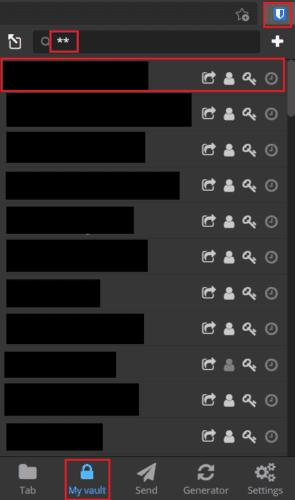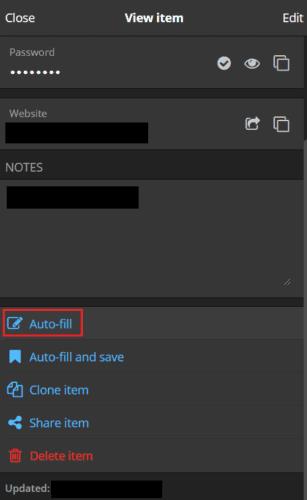Một trong những tính năng tốt nhất mà trình quản lý mật khẩu cung cấp là tự động điền. Khái niệm tự động nhập chi tiết đăng nhập của bạn rất đơn giản, nhưng để tính năng hoạt động là một trải nghiệm người dùng thực sự tuyệt vời. Để đảm bảo rằng thông tin đăng nhập đã nhập dành cho đúng trang web, tính năng tự động điền chỉ hoạt động đối với các mục nhập được định cấu hình có URL. Nó cũng yêu cầu bạn sử dụng trang web khớp với URL trong mục nhập để có tùy chọn tự động điền.
Nếu bạn chưa định cấu hình URL cho một số hoặc tất cả các mục nhập của mình, bạn có thể cảm thấy như mình không thể sử dụng tính năng tự động điền. Thật vậy, bạn sẽ không thể để trình duyệt của mình tự động nhập thông tin đăng nhập khi tải trang. Tuy nhiên, bạn không cần phải sao chép và dán cả tên người dùng và mật khẩu bằng tay; bạn vẫn có thể chọn một mục nhập để tự động điền theo cách thủ công.
Cách tự động điền biểu mẫu đăng nhập theo cách thủ công với Bitwarden
Để sử dụng chức năng tự động điền của Bitwarden, bạn cần đăng nhập vào tiện ích mở rộng của trình duyệt Bitwarden . Nếu bạn chưa cài đặt, hãy tải xuống tiện ích mở rộng cho trình duyệt bạn chọn.
Sau khi tiện ích mở rộng được cài đặt và bạn đăng nhập, hãy nhấp vào biểu tượng tiện ích mở rộng Bitwarden để mở ngăn tiện ích mở rộng. Tiếp theo, tìm mục nhập bạn muốn tự động điền trong tab “Kho tiền của tôi” hoặc qua thanh tìm kiếm và mở bằng cách nhấp vào nó.
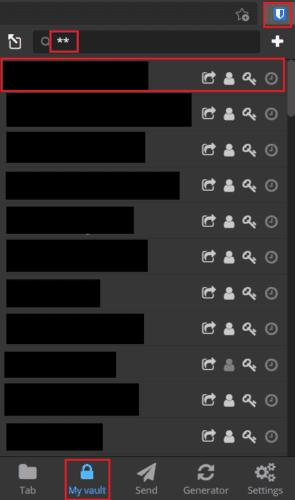
Mở mục nhập mà bạn muốn tự động điền.
Cuộn xuống cuối trang mục nhập, sau đó nhấp vào “Tự động điền”. Sau đó, tiện ích sẽ tự động điền dữ liệu trong mục nhập vào biểu mẫu đăng nhập trên trang bạn đang truy cập.
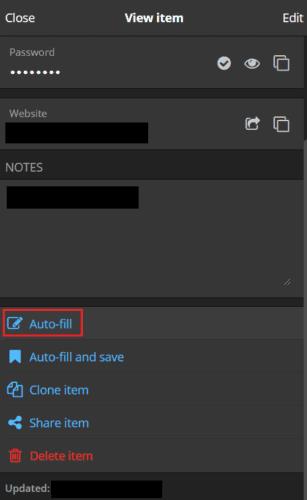
Cuộn xuống cuối mục nhập và nhấp vào “Tự động điền”.
Tự động điền là một trong những tính năng hữu ích nhất của trình quản lý mật khẩu. Nó cung cấp trải nghiệm người dùng tuyệt vời, giúp bạn tiết kiệm công sức sao chép và dán thủ công hoặc thậm chí nhập thông tin đăng nhập của bạn. Bằng cách làm theo các bước trong hướng dẫn này, bạn có thể tự động điền dữ liệu từ các mục nhập không được định cấu hình bằng URL. Chúng không thể được tự động điền tự động.